2024Win11系统鼠标右键菜单增加复制移动到文件夹选项的方法
鼠标右键菜单不便?windows 11系统的鼠标右键菜单自推出以来一直备受争议,其冗长的操作步骤和较差的易用性让不少用户感到不便。为了解决这一问题,泥小猴小编草莓特地为大家整理了恢复经典菜单的方法,旨在帮助用户快速恢复熟悉且高效的右键菜单。以下正文将详细介绍操作步骤,请仔细阅读。
Windows11系统还原经典鼠标右键菜单的方法 | 系统之家官网 (oswhy.com)
恢复之后,如果还想加入更加方便的复制或移动到文件夹选项,那么可以通过下面方法解决,需要修改注册表文件,小白谨慎操作,注意提前备份注册表。增加功能:用户右键点击文件可以看到“复制到文件夹”和“移动到文件夹”功能,点击之后可以在跳出的框中选择目标路径,然后点击“复制 / 移动”按钮即可。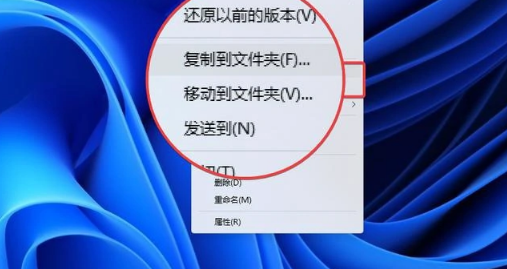 1. 打开开始菜单,搜索 regedit,然后打开注册表编辑器2. 打开 HKEY_CLASSES_ROOT\AllFilesystemObjects\shellex\ContextMenuHandlers 路径,右键右侧空白区域,点击“新建”-》“项”,将该新建的项重命名为“Copy to folder”,右键右侧的“默认”字符串,将数值数据修改为“{C2FBB631-2971-11D1-A18C-00C04FD75D13}”,然后确定。3.右键 ContextMenuHandlers,点击“新建”-》“项”,将该新建的项重命名为“Move to folder”,右键右侧的“默认”字符串,将数值数据修改为“{C2FBB631-2971-11D1-A18C-00C04FD75D13}”,然后确定。完成操作后,重启电脑生效。这样就给Win11系统鼠标右键菜单增加复制移动到文件夹选项。
1. 打开开始菜单,搜索 regedit,然后打开注册表编辑器2. 打开 HKEY_CLASSES_ROOT\AllFilesystemObjects\shellex\ContextMenuHandlers 路径,右键右侧空白区域,点击“新建”-》“项”,将该新建的项重命名为“Copy to folder”,右键右侧的“默认”字符串,将数值数据修改为“{C2FBB631-2971-11D1-A18C-00C04FD75D13}”,然后确定。3.右键 ContextMenuHandlers,点击“新建”-》“项”,将该新建的项重命名为“Move to folder”,右键右侧的“默认”字符串,将数值数据修改为“{C2FBB631-2971-11D1-A18C-00C04FD75D13}”,然后确定。完成操作后,重启电脑生效。这样就给Win11系统鼠标右键菜单增加复制移动到文件夹选项。

